Διαφήμιση
 Μου αρέσει να δουλεύω με την υπηρεσία καταλόγου Active Directory στο δίκτυο των Windows μου, γιατί κάνει τη ζωή μου πολύ πιο εύκολη. Το Active Directory είναι η υπηρεσία καταλόγου που χρησιμοποιείται σε δίκτυα που βασίζονται στα Windows για εύκολη διαχείριση μεγάλων ομάδων υπολογιστών. Χρησιμοποιείτε την υπηρεσία καταλόγου Active Directory για να αποκλείσετε πολιτικές ομάδας.
Μου αρέσει να δουλεύω με την υπηρεσία καταλόγου Active Directory στο δίκτυο των Windows μου, γιατί κάνει τη ζωή μου πολύ πιο εύκολη. Το Active Directory είναι η υπηρεσία καταλόγου που χρησιμοποιείται σε δίκτυα που βασίζονται στα Windows για εύκολη διαχείριση μεγάλων ομάδων υπολογιστών. Χρησιμοποιείτε την υπηρεσία καταλόγου Active Directory για να αποκλείσετε πολιτικές ομάδας.
Η πολιτική ομάδας είναι η μαγεία πίσω από το Active Directory. Οι πολιτικές ομάδας είναι κανόνες που επιτρέπουν ή αρνούνται - σχεδόν οτιδήποτε σε ένα μηχάνημα. Ως διαχειριστής δικτύου μπορώ να χρησιμοποιήσω την πολιτική ομάδας για να προωθήσω κανόνες και κανονισμούς στους δικτυωμένους υπολογιστές μου. Αυτοί οι κανόνες μπορούν να πουν στον υπολογιστή ποιες εφαρμογές επιτρέπεται να εκτελούνται ή, στην περίπτωση αυτή, ποιοι ιστότοποι είναι "αξιόπιστοι" στον Internet Explorer.
Σήμερα θα σας δείξω πώς να προσθέσετε αξιόπιστους ιστότοπους στον Internet Explorer χρησιμοποιώντας την πολιτική ομάδας, χωρίς να επισκεφτώ ποτέ τους πραγματικούς επιτραπέζιους υπολογιστές. Εάν είστε νέοι στην πολιτική ομάδας, μην ανησυχείτε, θα το κάνω όσο το δυνατόν πιο εύκολο και χωρίς πόνο. Εάν δεν γνωρίζετε ποια είναι τα οφέλη της πολιτικής ομάδας, επιτρέψτε μου να σας δώσω ένα παράδειγμα. Έχω 278 υπολογιστές στο δίκτυό μου. Μπορώ είτε να περπατήσω σε καθένα από αυτά με μη αυτόματο τρόπο και να προσθέσω μια λίστα αξιόπιστων ιστότοπων ή μπορώ να την σπρώξω σε όλους με μια γρήγορη αλλαγή.
Προσθήκη αξιόπιστων ιστότοπων στον Internet Explorer με χρήση πολιτικής ομάδας
Για όσους από εσάς γνωρίζετε ήδη την πολιτική της ομάδας, είμαι βέβαιος ότι μπορείτε απλώς να ρίξετε μια ματιά στα παρακάτω στιγμιότυπα οθόνης για να βρείτε αυτό που χρειάζεστε.
Μπορείτε να ανοίξετε τον πίνακα ελέγχου των χρηστών της υπηρεσίας καταλόγου Active Directory και των υπολογιστών μεταβαίνοντας σε αυτό στο μενού "Έναρξη" μεταβαίνοντας στο Αρχεία προγράμματος ""> Εργαλεία διαχείρισης ""> Χρήστες και υπολογιστές Active Directory.
Αυτό θα ανοίξει μια κονσόλα που μοιάζει με αυτό:
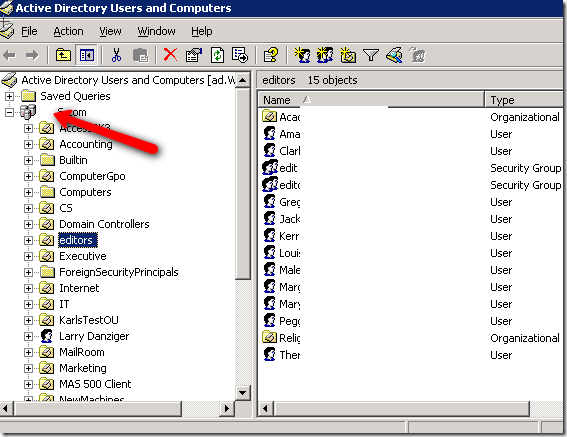
Εάν θέλετε η πολιτική να ισχύει για ολόκληρο τον τομέα σας, κάντε δεξί κλικ στην κορυφή της κονσόλας. Ο τομέας καθορίζεται από τρεις υπολογιστές. Αν θέλετε να εφαρμόσετε την πολιτική σε άλλη ομάδα ή οργανωτική μονάδα κάντε δεξί κλικ σε αυτό. Θα χρησιμοποιώ την οργανωτική μονάδα που ονομάζεται συντάκτες. Επιλέγω ιδιότητες από το μενού περιβάλλοντος και στη συνέχεια θα δείτε την οθόνη παρακάτω:
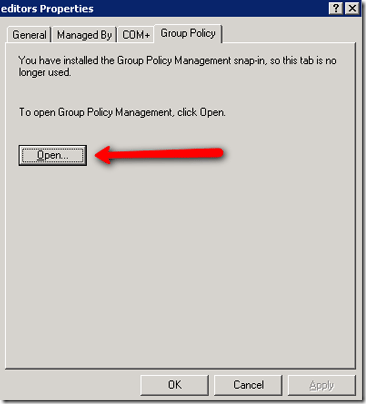
Κάνε κλικ στο Πολιτική ομάδας και στη συνέχεια κάντε κλικ στο Ανοιξε κουμπί. Αυτό θα μας οδηγήσει στον υπέροχο κόσμο της πολιτικής ομάδας. Αυτό ονομάζεται εργαλείο διαχείρισης πολιτικής ομάδας. Η οργανωτική ενότητα θα επισημανθεί ήδη. Κάντε δεξί κλικ πάνω του και επιλέξτε Δημιουργήστε και συνδέστε έναν GPO εδώ.
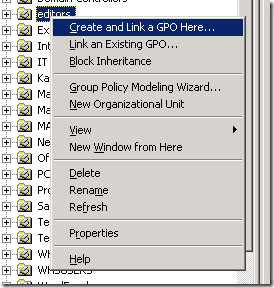
Αυτό θα μας οδηγήσει στον τόπο όπου μπορούμε να ονομάσουμε την πολιτική. Ονομάστε το κάτι που θα το κάνει εύκολα αναγνωρίσιμο. διάλεξα AddTrustedSites για το δικό μου. Στη συνέχεια, κάντε κλικ στο OK.
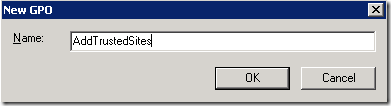
Μόλις δημιουργήσατε την πολιτική σας. Τώρα πρέπει να καθορίσουμε τις ρυθμίσεις που θέλουμε να μετατρέψουμε στους πελάτες μας. Εντοπίστε την πολιτική σας στο δεξί τμήμα και κάντε δεξί κλικ πάνω της. Επιλέγω Επεξεργασία για να ξεκινήσετε.
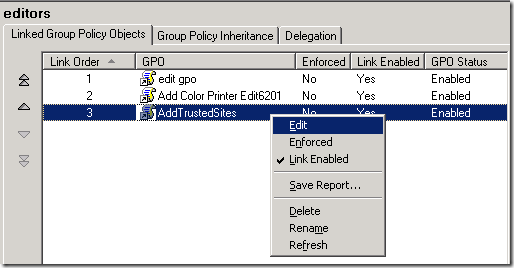
Τώρα πρέπει να αναλύσουμε τις ρυθμίσεις που θέλουμε να ορίσουμε. Πρέπει να πάμε στο Διαμόρφωση υπολογιστή ""> Εργαλεία διαχείρισης ""> Στοιχεία των Windows ""> Internet Explorer ""> Πίνακας ελέγχου Internet ""> Σελίδα ασφαλείας και στη συνέχεια κάντε διπλό κλικ στη λίστα εκχώρησης ζώνης στο δεξιό τμήμα του παραθύρου, όπως μπορείτε να δείτε παρακάτω.
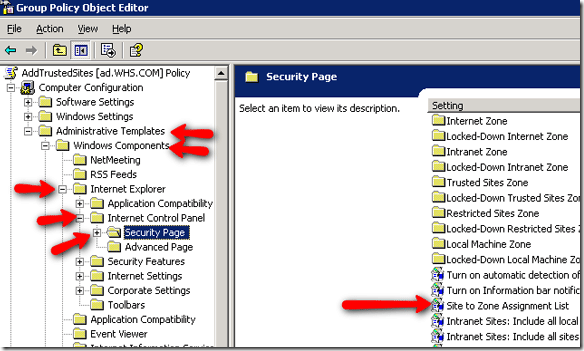
Αφού κάνετε διπλό κλικ στον ιστότοπο στη λίστα εκχώρησης ζώνης, θα δείτε ένα παράθυρο για να ενεργοποιήσετε τις ρυθμίσεις και να το διαμορφώσετε. Κάντε κλικ ενεργοποιήθηκε. Στη συνέχεια κάντε κλικ προβολή. Στο εμφάνιση περιεχομένων κλικ στην οθόνη Προσθήκη.
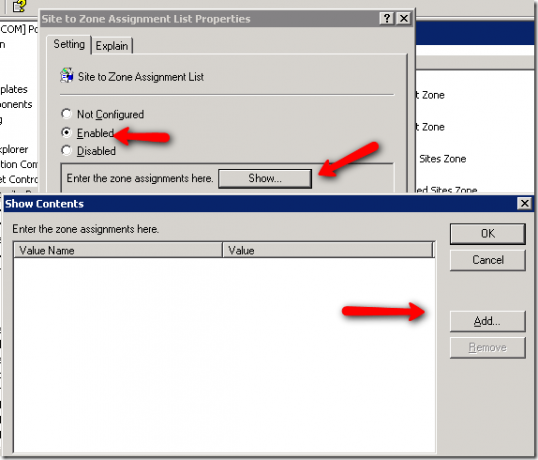
Κάνοντας κλικ στην προσθήκη μπορούμε να προσθέσουμε διευθύνσεις URL και να καθορίσουμε σε ποια ζώνη θέλουμε να τοποθετηθούν έτσι:
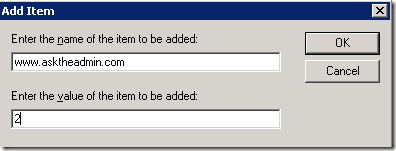
Ο αριθμός 2 υποδηλώνει τον αριθμό της ζώνης. Σε αυτήν την περίπτωση είναι η αξιόπιστη ζώνη. Η Microsoft αναλύει τις ρυθμίσεις ως εξής:
- Ζώνη ενδοδικτύου - ιστότοποι στο τοπικό σας δίκτυο.
- Ζώνη αξιόπιστων ιστότοπων - ιστότοποι που έχουν προστεθεί στους αξιόπιστους ιστότοπούς σας.
- Ζώνη Διαδικτύου - ιστότοποι που βρίσκονται στο Διαδίκτυο.
- Ζώνη περιορισμένων ιστότοπων - ιστότοποι που έχουν προστεθεί ειδικά στους περιορισμένους ιστότοπούς σας.
Αφού κάνετε κλικ στο OK μπορείτε να περιμένετε την προεπιλεγμένη ανανέωση της Πολιτικής ομάδας που είναι 15 λεπτά από προεπιλογή ή μπορείτε να εκτελέσετε gpupdate.exe από οποιονδήποτε σταθμό εργασίας για να δείτε αν λειτούργησε. Μπορείτε επίσης να επανεκκινήσετε τους σταθμούς εργασίας για να επιβάλετε την ενημέρωση.
Έχετε άλλη μέθοδο επίτευξης αυτού; Ενημερώστε μας στα σχόλια.
Καρλ Λ. Gechlik εδώ από AskTheAdmin.com κάνει ένα εβδομαδιαίο σημείο blogging για τους νέους φίλους μας στο MakeUseOf.com. Διαχειρίζομαι τη δική μου εταιρεία συμβούλων, διαχειρίζομαι το AskTheAdmin.com και εργάζομαι μια πλήρη εργασία 9 έως 5 στη Wall Street ως διαχειριστής συστήματος.

